
サーチコンソール(Serach Console)を使って自社サイトを分析している方は多数いらっしゃいますが、データをしっかりと活用できなければ宝の持ち腐れとなってしまいます。
今回はサーチコンソールを効果的に使ったお宝キーワードを探し出す方法について解説をしていきます。
どれがお宝キーワードなの?
アフィリエイトをすでに1年以上実践している方ならキーワードの重要性はよく理解していると思います。
SEOは基本的に狙ったキーワードで上位表示させる手法です。
- 検索ボリュームが高い
- ライバルの参入が少ない
- 購入につながるキーワード
が最も稼げるキーワードです。
今回は購入につながるキーワードとはどういったものなのかは割愛しますが、1と2だけでも十分にお宝キーワードになります。
ページタイトルに含まれていないキーワードが狙い目
検索流入が最も期待できるのはページタイトルに含まれたキーワードです。
それもタイトルの左側からそのページにとって重要なキーワードであると、グーグル側に認識されています。
しかし記事を投稿し続け、しばらくしてからサーチコンソールを見てみると、ページタイトル以外でも検索流入のあるキーワードが見つかることがあります。
これがお宝キーワードの候補となります。
これだけでチャンス!と思うのは少し早計で、もう少し分析をする必要があります。
まずは検索ボリュームがあるキーワードであるかどうか。そもそも月に数件しか検索されていないキーワードでは悩みの深いクエリでもない限り収益アップにつながりません。
検索ボリュームは表示回数である程度判断することができます。
続いてライバルの参入が多いキーワードであるかどうか。検索ボリュームが多いという前提のもと、CTRをチェックすればある程度の判断が可能です。
二桁順位なのにCTRが10%を超えているキーワードなどは大チャンスとなります。
サーチコンソールで見れるのは999件まで
お宝キーワードの定義と探し方について説明をしてきました。
次に実際に探してみる方法ですが、ここでひとつ問題にぶち当たります。それが「サーチコンソールは999件までしか検索クエリが表示できない」ということです。
数10記事程度のミニサイトであればこれでも足りることもありますが、すでに数100記事も投下しているサイトだと999件では数10あるメインキーワードの複合ばかりでお宝キーワードを抜き取ることができません。
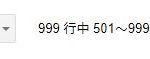
そこでグーグルのアドオンを使ってサーチコンソールの全データを抜き取ります。
サーチコンソールの全データを抜き出す方法
サーチコンソールで全データを抜き取るには「Search Analytics for Sheets」というアドオンを使います。
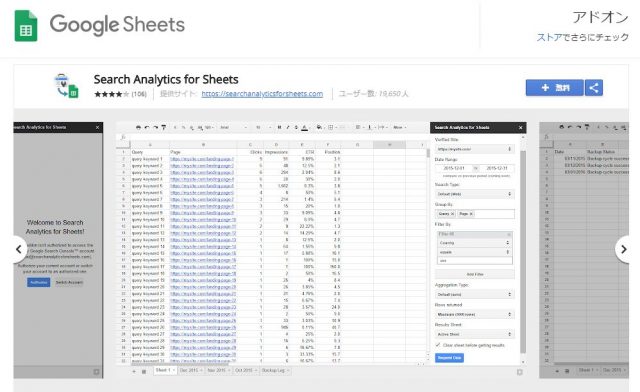
「+無料」をクリックし、アプリの使用を開始画面が出たら続行を押します。

別タブが開くので下へスクロールし、許可をクリックします。
この時、どのグーグルアカウントにアドオインを組み込むのか聞かれます。グーグルアカウントは複数持つことが可能ですので、必要なアカウントを選択するようにしてください。

この画面に遷移すればOKです。
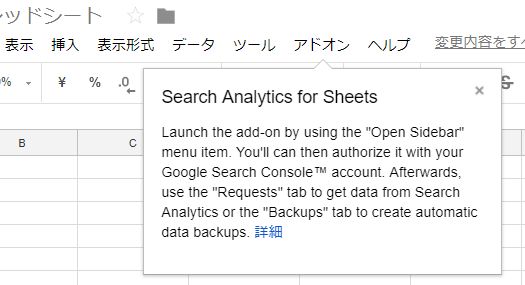
アドオンタブからSearch Analytics for sheets⇒Open Sidebarを選びます。
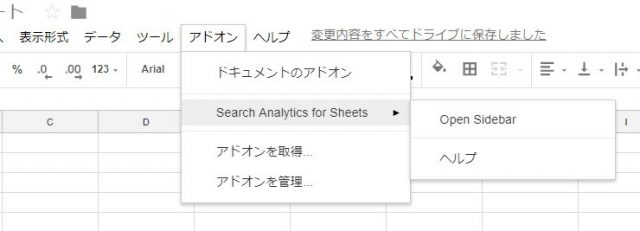
グーグルドキュメントの右側にこのような画面が開きます。
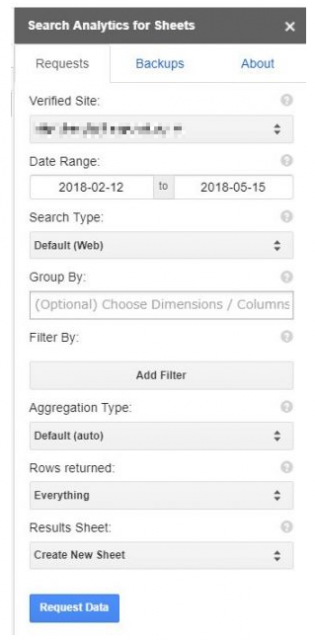
Search Analytics for Sheetsの項目説明
各項目の説明です。基本的には
- Velified site
- Group By
の2項目だけ設定すれば、あとはデフォルトでも大丈夫です。
Velified Site
どのサイトのクエリを調べるのかはこの項目で設定します。サーチコンソールに登録されたサイトの一覧が出てきます。
Date Range
確認する期間を選択します。最大で90日間分のデータを確認することができます。
Serach Type
Default(Web)、Image、Videoの3パターンが選択可能。デフォルトで問題ありません。
Group By
Date、Query、Page、Country、Deviceの4項目が選択できます(複数選択可)。
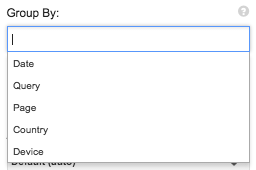
必要なのは「Query、Page」です。
Filter By
抜き取るデータをフィルタすることができる機能です。
Aggregation Type
データの集計方法を選ぶ項目です。今回は使用しません。
Rows returned
データを抽出する行数を選べます。
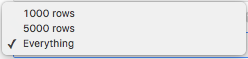
Everything(デフォルト)にしておくことで全てのデータを抽出することができます。
Results Sheet
既存のシートで開くか新しいシートで開くかを選択する項目です。デフォルトであれば新しく開きます。
必要項目を設定したら、一番下の「Request Data」をクリックします。
999件超にはお宝クエリがいっぱい
上記設定をしてみたデータがこちら。
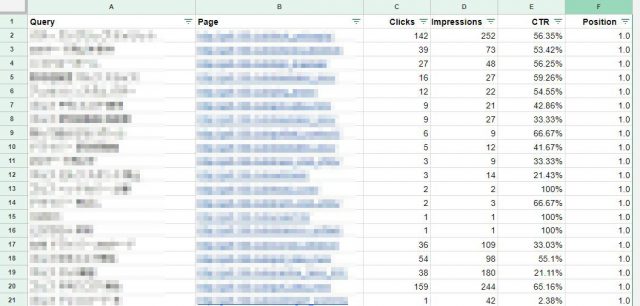
左から
- 検索クエリ
- ページURL
- クリック数
- 表示回数
- クリック率
- 検索順位
が確認できます。
表示回数(Impressions)でソートする
サーチコンソールの表示回数は「ユーザーが検索した時、画面内にいれば1カウント」される仕組みです。
少しわかりづらいので補足説明をすると、「自サイトのページが11位でユーザーが1ページ(1〜10位)しか見ていなければ0カウント」「自サイトのページが20位でユーザーが2ページ目(11〜20位)まで見ていれば1カウント」となります。
したがって、順位が高いほど表示回数は多くなる傾向にありますが、中には「順位は低いのに表示回数が多いクエリ」があります。
- ユーザーの悩みが深い
- 自サイトより上位のページが検索意図にマッチしていない
などが考えられるため狙い目です。
クリック率(CTR)でソートする
検索意図の度合いなどによりかなり変動しますが、平均的なデータとして
- 検索1位:20%超
- 検索2位:10%超
- 検索3位:7〜8%
- 検索5位:3〜4%
- 検索10位:2%弱
と言われています。ただしこれを鵜呑みにはしないで、2倍くらいの数字は最低でも欲しいところです(経験上)。
しっかりとユーザーの検索意図を読み取ってタイトル付けをすれば70%超のCTRを出すこともできます。
クリック率で降順をかけて上から見ていくと、「CTRが高くて表示回数もまあまあ、でも順位が低い」なんてクエリが見つかると思います。
これもお宝キーワードです。
こういったクエリを見つけたら、流入のあったページURLをクリックして実際にどんな内容なのかを見てみましょう。
ページタイトルの複合キーワード、または記事内のHタグなどで流入しているクエリが見つかります。
「Impressions>100」「Position>10」などの数値でフィルタをかけて、CTRを降順でソートをかければすぐに見つかります。
順位(Position)でソート
順位でソートをかけることで「順位とクリック率がマッチしていない」クエリが見つかります。
先ほどの検索順位ごとにクリック率を参考にして、それよりも低いCTRが場合は「ユーザーの検索意図とマッチしていない」可能性があります。
逆にCTRが高い場合は「ライバルが弱い」または「タイトルのつけ方が良い」ので、そのクエリ周りのキーワードで新しく記事を投稿してみたり、今後の記事作成時のタイトル付けに役立てることができます。
サーチコンソールでお宝キーワードを探す方法まとめ
アフィリエイトは常に
- 集まったデータを分析
- 検証して仮説を立てる
- ABテストなどの実験を行う
- 1に戻る
の繰り返しです。こうすることで検索順位を上げていったり、アフィリエイトリンクのクリック率を向上させるなどして収益を上げていきます。
記事を書くことはもちろんですが、一旦書いた記事をそのままにせず、サーチコンソールなどで分析を行い、定期的な見直しを行っていきましょう。